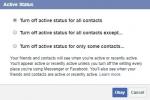Twitter не улеснява изчистването на вашата история на туитове.
Кредит на изображението: milicad/iStock/GettyImages
Twitter съществува повече от десетилетие. Ако сте били в платформата на социалните медии дори половината от това време, вероятно сте натрупали дълга и разнообразна история, която може да не искате да се мотаете там. Ще трябва да използвате вградената функция за изтриване, за да изтриете харесвания в Twitter, туитове или вашата история, или можете да използвате приложение на трета страна, за да управлявате груповите изтривания на туитове.
Изтрийте историята на Twitter
През последните години стана твърде ясно, че един туит, публикуван преди години, може да ви преследва отново. Дори и да не се кандидатирате за офис, може да искате да се уверите, че някой отдавна забравен туит няма да се появи отново. За съжаление, Twitter не улеснява изчистването на вашата история на туитове.
Видео на деня
Освен ако нямате часове да се върнете назад в историята си, премахвайки един по един туит, единствената опция, която Twitter предлага, е да изтриете целия си акаунт и да започнете отначало. Но има страхотни услуги, като напр
TweetDelete и TwitWipe, това ще направи целия процес лесен. След като приключите с изтриването, можете да настроите новите туитове да изтекат след изтичане на определен период от време.Изтриване на отделни туитове
Понякога не искате да изтриете цялата си история в Twitter, а само определени туитове. Приложения като TweetDelete ви позволяват да премахвате групи туитове наведнъж. Това е идеално, ако имате диапазон от време, което искате да изтриете от картата, като тези досадни години в колежа.
Преди да изтеглите TweetDelete или TwitWipe обаче, най-лесният начин може да бъде да премахнете отделни туитове, особено ако не сте засилен потребител на приложението. Може просто да успеете да се върнете през тези по-стари туитове и да премахнете всички, които не съвпадат с изображението, което искате да изобразите днес. За да изтриете отделни туитове, просто докоснете стрелката за падащо меню в горния десен ъгъл на туита и изберете Изтриване на туит.
Управление на харесванията в Twitter
Може да не осъзнавате това, но потребителите на Twitter могат да видят всеки туит, който сте харесали. Всичко, което трябва да направят, е да щракнат върху раздела Харесвания във вашия профил и ето ги. Ако просто искате да прегледате и за разлика от няколко, най-лесният начин да изтриете харесванията в Twitter е да докоснете сърцето под туита и, воаля, туитът вече няма да се показва под вашия раздел Харесвания.
Ако искате да изтриете групово харесвания в Twitter или да премахнете цялата си история на харесвания, без да изтривате акаунта си, можете да направите това в Google Chrome. Влезте в акаунта си в Twitter в Chrome, отидете на харесвания, след това натиснете F12. Това ще изведе конзолата за отстраняване на грешки на браузъра, в който момент можете да въведете този скрипт: $('.ProfileTweet-actionButtonUndo. ProfileTweet-action–unfavorite').click(); в полето, което гласи Console. Когато натиснете Enter, ще можете да разграничавате туитовете групово.
Преглед на историята на търсенето в Twitter
Знаете ли, че Twitter запазва вашата история на търсене и я използва, за да предлага нови търсения? Всеки, който има достъп до вашите устройства, може да преглежда историята на търсенето в Twitter само като щракне върху полето за търсене. Последните търсения ще се покажат в падащ списък. От съображения за поверителност може да не искате някой да може да вижда това.
За да управлявате това, което се показва в полето, когато преглеждате историята на търсенето в Twitter, ще трябва само да го направите докоснете X до Последни търсения, след което докоснете Изчистване. Това ще премахне всичко. Ако имате запазени търсения, ще трябва да плъзнете наляво и да докоснете бутона Изтриване, когато се появи. Това ще ви даде чист лист всеки път, когато щракнете върху полето за търсене в Twitter, въпреки че новите търсения ще го направят запишете като скорошни и Twitter все още ще има данните в задния край, които може да използва, за да персонализира вашия опит.